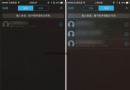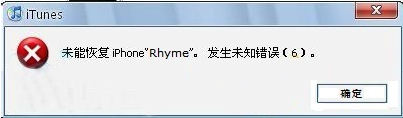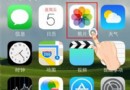iPhone 5s“小圓點”有妙用
編輯:IOS技巧綜合
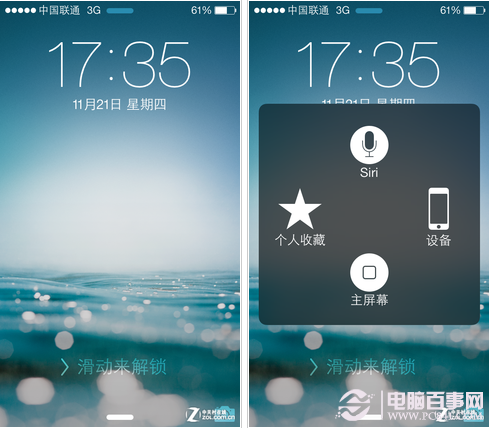 iOS7虛擬按鍵的設計
其實對於小圓點的功能很多人都不是很了解,只是知道它能取代Home鍵,不久前一位朋友找到我,興沖沖的要求幫忙激活iPhone5s,激活完第一件事不是 想安裝應用,而是要打開Assistive Touch小圓點。另外從我個人角度來說,由於iPhone4的Home鍵損壞,所以推出應用的操作就基本依 靠“小圓點”來實現,時間長了也就適應了。
小圓點能實現哪些功能?
開啟方法:
我們進入設置→通用→輔助功能→AssistiveTouch可以順利開啟小圓點。
iOS7虛擬按鍵的設計
其實對於小圓點的功能很多人都不是很了解,只是知道它能取代Home鍵,不久前一位朋友找到我,興沖沖的要求幫忙激活iPhone5s,激活完第一件事不是 想安裝應用,而是要打開Assistive Touch小圓點。另外從我個人角度來說,由於iPhone4的Home鍵損壞,所以推出應用的操作就基本依 靠“小圓點”來實現,時間長了也就適應了。
小圓點能實現哪些功能?
開啟方法:
我們進入設置→通用→輔助功能→AssistiveTouch可以順利開啟小圓點。
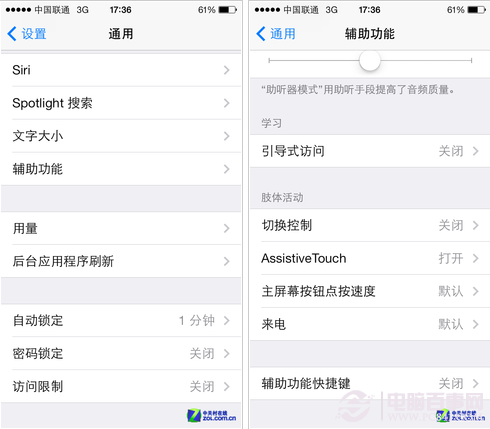 輔助功能的位置
功能特色:
以往我們對於虛擬Home鍵的認識只是停留在取代Home鍵的操作上。但實際上它還有很多用途,經過分類,它主要擁有三層操作方式。第一層也就是點擊虛擬Home鍵之後可以調出Siri、設備、主屏幕、個人收藏四個功能。
輔助功能的位置
功能特色:
以往我們對於虛擬Home鍵的認識只是停留在取代Home鍵的操作上。但實際上它還有很多用途,經過分類,它主要擁有三層操作方式。第一層也就是點擊虛擬Home鍵之後可以調出Siri、設備、主屏幕、個人收藏四個功能。
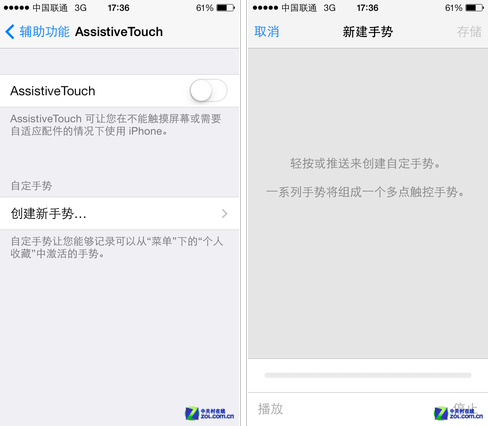 開啟AssistiveTouch功能
第二層是點擊設備之後的功能菜單,分為鎖定屏幕、旋轉、取消靜音、調節音量幾個選項。可以感覺到的是這一層級的功能主要是對除了Home鍵之外的實體按鍵功能的補充。
開啟AssistiveTouch功能
第二層是點擊設備之後的功能菜單,分為鎖定屏幕、旋轉、取消靜音、調節音量幾個選項。可以感覺到的是這一層級的功能主要是對除了Home鍵之外的實體按鍵功能的補充。
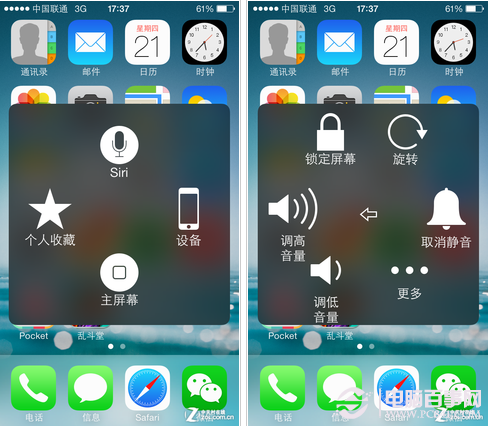 小圓點的一級功能及二級功能
第三層的功能則更加復雜一些,包含了手勢、屏幕快照、多任務、搖動四項功能,從中不難察覺到這幾個功能都是一些常用的手勢動作,可以起到化繁為簡的作用。
小圓點的一級功能及二級功能
第三層的功能則更加復雜一些,包含了手勢、屏幕快照、多任務、搖動四項功能,從中不難察覺到這幾個功能都是一些常用的手勢動作,可以起到化繁為簡的作用。
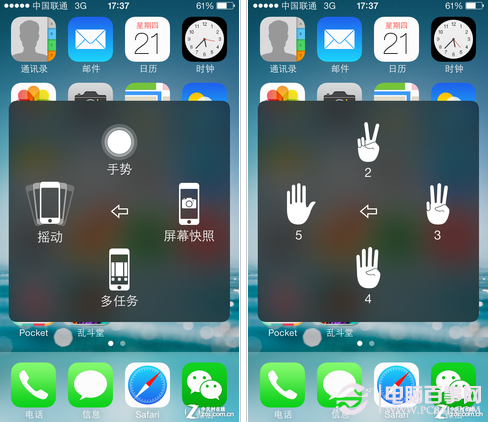 小圓點的二級功能及手勢操作
通過以上的幾個功能介紹,我們可以總結出小圓點AssistiveTouch更多的是一種輔助操作的平台,它不僅僅是Home鍵的替身,更是iPhone中各種實體按鍵及常用手勢的一種補充。功能之強大不能小視。
小圓點的二級功能及手勢操作
通過以上的幾個功能介紹,我們可以總結出小圓點AssistiveTouch更多的是一種輔助操作的平台,它不僅僅是Home鍵的替身,更是iPhone中各種實體按鍵及常用手勢的一種補充。功能之強大不能小視。
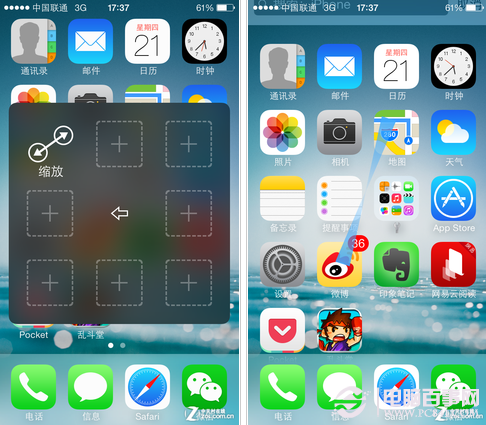 縮放功能的實際演示
一些補充:
在 這些功能中,有兩個是筆者需要重點跟大家細說的,首先是個人收藏功能。我們在開啟小圓點的時候,頁面中同樣出現了一個叫自定手勢的輔助功能,自定手勢能讓 用戶記錄從菜單下的個人收藏中激活的手勢,如果你經常需要一系列復雜操作,那麼這個功能將會非常適合。另外一個功能則是手勢功能,可以讓單指觸控變成雙指 或多指的操作。
縮放功能的實際演示
一些補充:
在 這些功能中,有兩個是筆者需要重點跟大家細說的,首先是個人收藏功能。我們在開啟小圓點的時候,頁面中同樣出現了一個叫自定手勢的輔助功能,自定手勢能讓 用戶記錄從菜單下的個人收藏中激活的手勢,如果你經常需要一系列復雜操作,那麼這個功能將會非常適合。另外一個功能則是手勢功能,可以讓單指觸控變成雙指 或多指的操作。
由此來看,iPhone中的“小圓點”合理利用的確能起到事半功倍的效果,不過對於小圓點的功能其實還有很大的挖掘空間,例如實現重啟、關機或是進入DFU等模式就更完美了,考慮到目前iPhone控制中心功能的匮乏,小圓點未來也會被賦予更多的使命。
相關文章
+- iOS獲得以後裝備型號等信息(全)包括iPhone7和iPhone7P
- xcode8提交ipa掉敗沒法構建版本成績的處理計劃
- Objective-C 代碼與Javascript 代碼互相挪用實例
- iOS開辟之UIPickerView完成城市選擇器的步調詳解
- iPhone/iPad開辟經由過程LocalNotification完成iOS准時當地推送功效
- iOS法式開辟之應用PlaceholderImageView完成優雅的圖片加載後果
- iOS Runntime 靜態添加類辦法並挪用-class_addMethod
- iOS開辟之用javascript挪用oc辦法而非url
- iOS App中挪用iPhone各類感應器的辦法總結
- 實例講授iOS中的UIPageViewController翻頁視圖掌握器
- IOS代碼筆記UIView的placeholder的後果
- iOS中應用JSPatch框架使Objective-C與JavaScript代碼交互
- iOS中治理剪切板的UIPasteboard粘貼板類用法詳解
- iOS App開辟中的UIPageControl分頁控件應用小結
- 詳解iOS App中UIPickerView轉動選擇欄的添加辦法